PhpStorm este „Lightning Smart” PHP IDE creatde JetBrains, disponibil pentru dezvoltatorii de Linux, MacOS și Windows. Nu este o aplicație gratuită, iar utilizatorii trebuie să achiziționeze o cheie de licență pentru a o folosi la maximum. Totuși, în ceea ce privește software-ul de dezvoltare PHP plătit, acesta este unul dintre cei mai buni.
Aplicația acceptă destul de bine platforma Linuxprin diverse tehnologii. Pe site-ul lor oficial, ei fac publicitate că aplicația este distribuită printr-un pachet Snap. Cu toate acestea, nu este singura modalitate de a instala PhpStorm IDE pe Linux, deoarece există un pachet Arch Linux AUR disponibil, iar utilizatorii pot descărca, de asemenea, o arhivă TarGZ autonomă pentru a rula programul. În acest ghid, vom parcurge toate diferitele modalități prin care poți pune în funcțiune și să funcționeze instrumentul PhpStorm IDE pe Linux.
Notă: pentru a rula PhpStorm pe Linux, trebuie instalat Mediul Runtime Java! Pentru mai multe informații, urmați aceste instrucțiuni.
Instrucțiuni de instalare binare generice

Procesul de instalare generic Binary pe Linuxîncepe prin descărcarea fișierului TarGZ autonom de pe site-ul Jetbrains. Intrați pe site-ul oficial JetBrains. După ce ați ajuns pe site-ul JetBrains, uitați-vă la partea de sus a paginii pentru „Instrumente” și plasați-l peste mouse cu mouse-ul pentru a dezvălui un meniu de selecție. În interiorul meniului de selecție, localizați „PhpStorm” și faceți clic pe el pentru a merge la pagina de descărcare PhpStorm.
Pe pagina de descărcare PhpStorm, găsițiButonul „Download Now” și faceți clic pe acesta. Ar trebui să înceapă automat descărcarea pentru fișierul de arhivă TarGZ Linux în directorul „Descărcări” din folderul de origine (~) de pe Linux.
După ce browser-ul dvs. web a terminat descărcarea celei mai recente arhive TarGZ PhpStorm, deschideți o fereastră de terminal. Puteți deschide rapid o fereastră de terminal apăsând Ctrl + Alt + T sau Ctrl + Shift + T pe tastatură. Apoi, cu fereastra terminalului deschisă, utilizați butonul CD comanda de a muta sesiunea de terminal din directorul principal la „Descărcări”.
cd ~/Downloads
În interiorul directorului „Descărcări”, utilizați butonul gudron comanda de extragere a conținutului arhivei PhpStorm TarGZ.
tar xvf PhpStorm*.tar.gz
Lăsați fișierele să decomprime din arhivă. Când procesul de extracție este finalizat, gudron comanda va crea un sub-folder în directorul „Descărcări” cu eticheta „PhpStorm”, urmat de diverse numere care indică versiunea de lansare.
Cu tot ce este extras, minimalizați fereastra terminalului și urmați instrucțiunile de mai jos pentru a afla despre cum se instalează Java pe Linux.
Instalați Mediul Runtime Java pe Linux
PhpStorm are nevoie de Java Runtime Environment pentrufuncționează corect pe un sistem Linux. Cerința Java are sens, deoarece o mulțime de instrumente JetBrains sunt construite cu Java și care îi permite să fie multiplă platformă.
Instalarea mediului Runtime Java este foarte bunădiferit în funcție de ce distribuție Linux utilizați. Pentru cele mai bune rezultate cu PhpStorm, luați în considerare obținerea OpenJDK. Acestea fiind spuse, versiunea Java Oracle funcționează de asemenea.
Nu sunteți sigur cum puteți configura Java pe computerul dvs. Linux? Accesați tutorialul nostru aprofundat despre configurarea mediului Runtime Java pe Linux.
Rulează PhpStorm
Aplicația PhpStorm, descărcată prin TarGZ, nu trebuie să fie construită sau instalată în sistem. În schimb, programul poate fi rulat rapid cu scriptul „phpstorm.sh” inclus.
sh ~/Downloads/PhpStorm*/bin/phpstorm.sh
Instrucțiuni de instalare Arch Linux
PhpStorm este pe Arch Linux prin intermediul utilizatorului Arch LinuxRepertoriu. Pentru a o instala pe sistemul dvs., începeți prin a configura Java Runtime Environment. Apoi, după ce ați configurat Java, deschideți o fereastră de terminal și utilizați managerul de pachete Pacman pentru a instala atât Git cât și Base-Devel.
sudo pacman -S git base-devel
Cu pachetele Base-Devel și Git configurate pe Arch, utilizați clonă de git comanda pentru a descărca cel mai recent pachet AUR al PhpStorm IDE de pe internet.
git clone https://aur.archlinux.org/phpstorm.git
Permiteți descărcarea pachetului PhpStorm din depozitul software AUR După finalizarea procesului de descărcare, mutați fereastra terminalului în directorul „phpstorm” nou creat cu ajutorul CD comanda.
cd phpstorm
În interiorul folderului „phpstorm”, utilizați tasta makepkg comanda pentru a construi și instala PhpStorm IDE pe computerul Arch Linux.
makepkg -sri
Rețineți că atunci când instalați PhpStorm din AUR pe Arch Linux, pot apărea probleme. Dacă se întâmplă ceva, asigurați-vă că consultați comentariile de pe pagina PhpStorm AUR pentru asistență.
Instalați instrucțiunile de instalare a pachetului
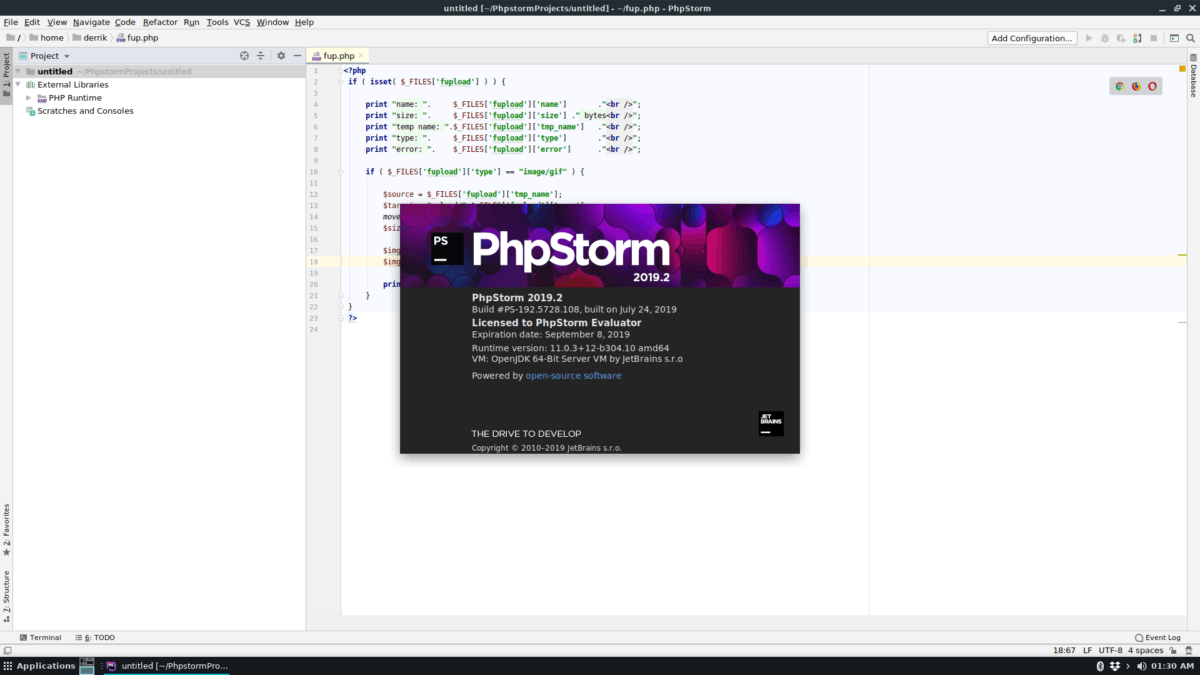
Aplicația PhpStorm IDE este activată pe UbuntuSnap store, deci dacă executați o distribuție Linux care acceptă Snap, instalarea a devenit foarte ușoară! Pentru a începe procesul de instalare, activați funcția de funcționare Snap pe sistemul dvs. urmând acest ghid. Apoi, după ce Snaps este activat, deschideți o fereastră de terminal apăsând Ctrl + Alt + T sau Ctrl + Shift + T pe tastatură și introduceți tasta instalați snap comanda de mai jos pentru a obține PhpStorm!
sudo snap install phpstorm</ P>













Comentarii